블로그스팟 애드센스 ads.txt 제대로 설정하고 광고 수익 손실 방지하기
구글 애드센스 광고를 블로그스팟에 설정하는 방법과 ads.txt 문제 해결 과정을 안내합니다. 광고 수익 손실을 방지하려면 필수로 읽어야 할 가이드이니 아래 글을 참고하셔서 많은 수익을 가져가시기 바랍니다.
블로그스팟 애드센스 ads.txt 설정 방법: 광고 수익 손실을 막기 위한 실전 가이드
블로그스팟에 구글 애드센스 광고를 붙이는 데 성공했지만, ads.txt 파일 문제라는 경고창이 보이기 시작한다면 당황스럽고 "ads.txt가 뭐지?"라는 생각이 들게 될 것입니다. "이거 안 해도 되는 거 아냐?"라는 마음이 들 수도 있지만, 방치한다면 소중한 광고 수익에 차질이 생길 수 있습니다. 그래서 오늘은 블로그스팟에서 ads.txt를 쉽고 정확하게 설정하는 방법을 차근차근 안내해 드리겠습니다.
그전에 블로그스팟 자동화 도구를 활용해서 애드센스 승인을 받았던 후기는 아래 글에서 확인하시기 바랍니다.
블로그스팟 애드센스 승인 성공 후기와 성장 전략: 자동화 도구 활용
블로그스팟 애드센스 광고 승인 성공! 승인 과정부터 GPT 자동화를 활용한 콘텐츠 제작, SEO 최적화 전략까지 모든 비법을 공유합니다. 꾸준한 업로드와 수익 극대화 주제 선정으로 성공적인 블로
bazar.tistory.com
ads.txt란 뭐길래 이렇게 중요한가요?
ads.txt는 Authorized Digital Sellers의 약자로, 내 블로그의 광고를 합법적으로 판매할 수 있는 판매자를 명확하게 선언하는 파일이에요. 이 파일이 있어야 구글 애드센스가 내 광고가 제대로 표시되는지 검증할 수 있고, 불법적인 광고 판매나 광고 수익 누락을 막을 수 있습니다. 쉽게 말해서, ads.txt는 "여기서 광고를 파는 건 공식적으로 허용된 곳입니다!"라고 선언하는 인증서 같은 역할을 합니다.
ads.txt 문제는 왜 발생하는 걸까요?
애드센스 승인 이후, 구글은 ads.txt가 설정되어 있는지 확인하게 됩니다. 만약 블로그에 이 파일이 설정되어 있지 않으면 다음과 같은 경고가 나타냅니다. 하지만 크게 걱정할 것은 없습니다. 아주 간단하게 문제를 해결할 수 있기 때문입니다.
"수익 손실 위험 - 수익에 심각한 영향을 미치지 않도록 사이트에서 발견된 ads.txt 파일 문제를 해결해야 합니다."
쉽게 해결 할 수 있는 문제인데, 그냥 이 경고를 무시하고 넘긴다면 수익이 제대로 기록되지 않거나 광고가 표시되지 않을 수도 있습니다. 그래서 지금부터 바로 설정해 보겠습니다.

애드센스에서 ads.txt 코드를 가져오는 방법
먼저는 구글 애드센스에서 제공하는 ads.txt 코드를 복사하는 것입니다. 어렵지 않아요. 아래 순서를 따라 해 보세요.
- 구글 애드센스 계정에 로그인합니다.
- 왼쪽 메뉴에서 사이트 탭을 클릭합니다.
- 경고 메시지가 나타나면 그 안에 "ads.txt 파일 문제 해결" 안내 링크를 클릭해 주세요.
- 화면에 표시된 ads.txt 코드가 바로 우리가 사용할 내용입니다.
예시 코드:
google.com, pub-xxxxxxxxxxxxxxx, DIRECT, f08c47fec0942fa0여기서 pub-xxxxxxxxxxxxxxx는 내 애드센스 게시자 ID입니다. 이 부분은 각각 고유의 코드가 제공되며, 이 코드가 다르면 광고가 정상적으로 인식되지 않으니 주의하세요. 이 코드를 복사해 두고 다음 단계로 넘어갑시다.

블로그스팟에서 ads.txt 설정하기
구글 애드센스에서 제공하는 코드를 복사하셨다면 이제는 블로그스팟에서 붙여넣기를 할 차례입니다. 블로그스팟에서 ads.txt를 설정하는 방법도 정말 간단합니다. 구글이 친절하게 블로그스팟 유저를 위해 설정 옵션을 제공해 놨거든요.
- 블로그스팟 대시보드로 이동합니다.
- 왼쪽 메뉴에서 설정으로 들어가세요.
- 설정 메뉴를 아래로 스크롤하다 보면 수익 창출 섹션이 있습니다.
- 맞춤 ads.txt 사용 설정을 활성화하세요.
- 여기서 스위치를 오른쪽으로 밀어 활성화합니다.
- 활성화되면 ads.txt 입력란이 나타납니다. 여기에 애드센스에서 복사한 코드를 붙여 넣으세요.
- 저장 버튼을 클릭하면 설정 완료!
이것으로 끝입니다. 아주 간단하게 문제를 해결할 수 있습니다. 이제는 블로그 URL에 /ads.txt를 붙여서 설정이 잘 되었는지 확인해 볼까요?

ads.txt 설정이 제대로 되었는지 확인하는 방법
ads.txt 설정이 제대로 되었는지 확인하려면 웹 브라우저에서 다음과 같이 입력하면 됩니다.
예를 들어, 내 블로그 주소가 lovepetcompanion.blogspot.com이라면:
http://lovepetcompanion.blogspot.com/ads.txtads.txt 설정이 반영되기까지 얼마나 걸리나요?
구글 애드센스가 ads.txt 파일을 인식하는 데는 약 24시간 정도 소요될 수 있다고 설명합니다. 하지만 해보면 정말 금방 인식합니다. 그렇다고 바로 적용되지 않는다고 너무 걱정하지 마세요. 애드센스 대시보드에서 "ads.txt 파일 찾음"이라는 메시지가 표시될 때까지 기다리면 됩니다.
혹시 48시간이 지나도 여전히 "찾을 수 없음" 상태라면 다음을 체크해 보시기 바랍니다.
- ads.txt 코드에 오타가 없는지 확인하세요.
- 맞춤 ads.txt 설정이 비활성화되지 않았는지 점검해 보세요.
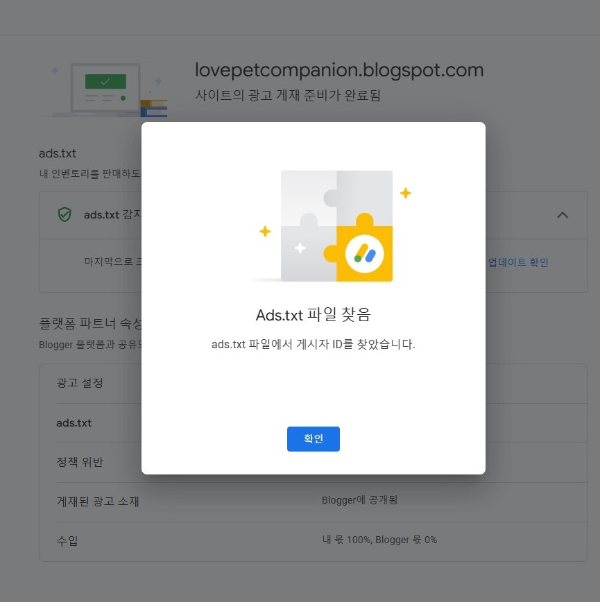
ads.txt 설정 후 해야 할 일
ads.txt 설정이 끝났다고 끝이 아니랍니다. 이제부터 블로그를 제대로 성장시켜야 하는데 그렇게 하기 위해서 몇 가지를 더 신경 써야 합니다.
- 콘텐츠 품질 유지: 꾸준히 유용한 콘텐츠를 올리면서 방문자를 유치하세요. 특히 검색 노출이 잘 되는 롱테일 키워드를 활용하면 방문자를 빠르게 늘릴 수 있습니다.
- 애드센스 수익 최적화: 광고 배치를 최적화하고 사용자 경험을 해치지 않는 선에서 광고를 노출하세요. 광고 클릭률을 높이기 위해 콘텐츠와 자연스럽게 어우러지게 만드세요.
- 주기적인 점검: 가끔 ads.txt 파일이 잘 적용되고 있는지 확인하세요. 설정이 풀리거나 변경되면 수익 손실이 발생할 수 있으니까요.
지금까지 블로그스팟에서 ads.txt 설정하는 방법에 대해서 알아봤습니다. 티스토리의 경우 알아서 해주지만 블로그스팟에서는 유저가 직접 해줘야 합니다. 하지만 위에서 같이 살펴봤지만 아주 간단합니다. 너무 어려워할 필요가 없습니다.
ads.txt 설정은 블로그 수익 창출을 위해 꼭 필요한 과정이니 차근차근 따라 하면 쉽게 설정할 수 있어요. 설정을 마무리하고 블로그를 어떻게 성장시키고, 애드센스 수익을 극대화할지를 공부하시기 바랍니다.
블로그스팟에 광고를 달고 꾸준히 관리하면 언젠가 작은 씨앗이 나무가 되어 열매를 맺듯 수익이 쌓이는 날이 올 거예요. 이제 첫걸음은 떼었으니, 다음 단계는 꾸준함입니다!
'재테크 > 블로그스팟' 카테고리의 다른 글
| 블로그스팟 애드센스 승인 성공 후기와 성장 전략: 자동화 도구 활용 (2) | 2024.12.16 |
|---|---|
| 블로그스팟 설정 옵션 활용 가이드 | 반복 작업을 줄이고 이미지 콘텐츠 관리를 위한 설정 방법 (0) | 2024.11.21 |
| 블로그스팟 검색 노출을 위한 디스크립션 작성 가이드: 클릭률을 높이는 방법과 SEO 최적화 팁 (1) | 2024.11.19 |
| 블로그스팟 맞춤 로봇 태그 설정 가이드 | SEO 최적화와 검색 노출 관리 방법 (0) | 2024.11.18 |
| 블로그스팟(Blogger)에서 링크 추가 및 관리하는 방법: 애드센스 활용과 SEO 최적화 팁 (3) | 2024.11.17 |